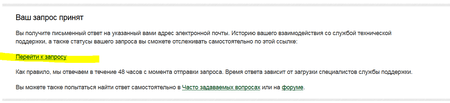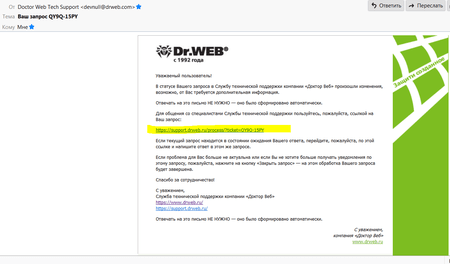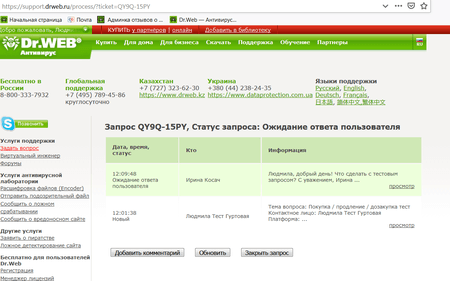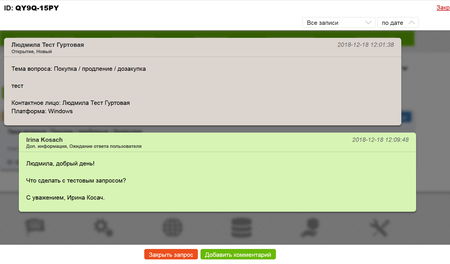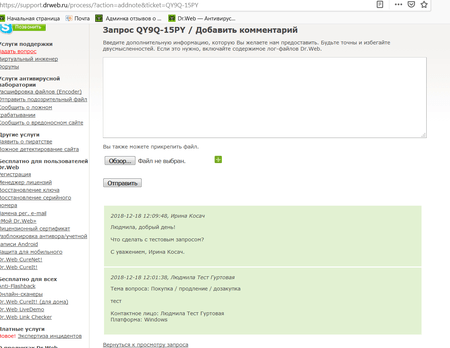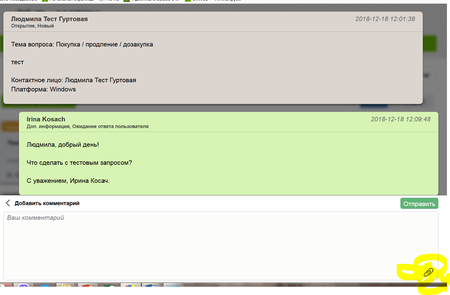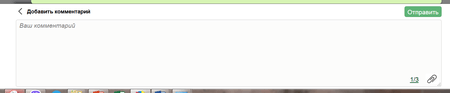Часто задаваемые вопросы по темам
Работа с уже открытым запросом
Как я узнаю, что мой запрос получен и принят в работу?
После того как пользователь отправит запрос в «Доктор Веб», на сайте он увидит такое сообщение:
В сообщении находится ссылка перехода в запрос. После отправки запроса, даже не дожидаясь ответа от службы поддержки, пользователь может, перейдя по ссылке на сайте, сразу же:
- дополнить этот запрос;
- приложить файлы к этому запросу;
- закрыть запрос (если передумал или сам понял, как решить свою задачу).
! История запросов пользователя хранится на сайте, только если пользователь войдет в форму запроса через аккаунт на сайте или через личный кабинет «Мой Dr.Web».
См. документ «История запросов пользователей»
Также пользователь получает уведомление о принятом запросе на e-mail. В нем находится ссылка на запрос.
Ответы специалистов службы поддержки отправляются пользователям на e-mail.
В уведомлении текста с ответом специалиста нет. Чтобы увидеть ответ, пользователю надо перейти по ссылке в сообщении:
После перехода по ссылке из уведомления пользователь попадает на страницу запроса. Здесь можно:
- дополнить запрос (кнопка Добавить комментарий);
- закрыть запрос.
- Старый дизайн (для тех, кто не вошел в форму запроса через аккаунт)
- Новый дизайн (для тех, кто вошел в форму запроса через аккаунт или через ЛК «Мой Dr.Web»).
Так выглядит страница после нажатия на кнопку Добавить комментарий.
-
Старый дизайн
Чтобы прикрепить к запросу файл, надо нажать на кнопку Обзор. Если нужно приложить несколько файлов, после прикрепления первого файла надо нажать на плюсик в зеленом квадратике. Чтобы удалить ранее добавленный файл, надо нажать на крестик возле него.
-
Новый дизайн
Чтобы прикрепить к запросу файл, надо нажать на скрепку — откроется форма для добавления файла. Чтобы удалить ранее добавленный файл, надо нажать на крестик в оранжевом квадратике возле него.
Просмотреть или изменить ранее добавленные файлы можно, нажав на индикатор количества выбранных файлов возле скрепки.
После ввода сообщения (можно только приложить файлы) нужно нажать на кнопку Отправить.
Где я могу увидеть созданные мной запросы?
- Если вы отправили запрос через аккаунт на сайте, найдите ссылку на него в сервисе Запросы в поддержку. Запросы в аккаунте хранятся в течение жизни аккаунта.
- Если вы отправили запрос через личный кабинет пользователя, ссылка на запрос хранится в соответствующем сервисе личного кабинета — для дома или для бизнеса.
- Или проверьте почту — там должно быть уведомление о вашем запросе. Попробуйте поискать письма, отправленные с адреса devnull@drweb.com: письмо могло оказаться в спаме или в какой-то другой категории писем (например, для mail.ru это может быть папка «Скидки и акции»).
Подробнее об истории запросов в поддержку можно прочесть здесь.
Статусы тикетов в трекере службы поддержки «Доктор Веб»
- Новый — тикет создан пользователем, но еще не взят в работу сотрудником службы поддержки.
- Подтверждён — тикет взят в работу сотрудником службы поддержки.
- Ожидание ответа пользователя — сотрудник службы поддержки ответил на вопрос пользователя и теперь ожидает реакции пользователя или закрытие тикета как решенного.
- Ожидание ответа специалиста — пользователь сделал запись в тикете и теперь ожидает реакции специалиста службы поддержки.
- Закрыт — тикет закрыт пользователем, сотрудником службы поддержки или автоматически. Это значит, что работа в нем завершена. Пользователь по-прежнему может заходить в тикет и читать записи в нем.
- Ожидание ответа (разработчиков / службы вирусного мониторинга / отдела по работе с партнерами ) — вопрос отчасти или полностью не может быть решен силами инженеров службы поддержки, т. к. находится вне зоны их компетенции. Вопрос передан профильным специалистам, от них ожидается ответ.
- Ожидание выпуска обновлённого компонента — вопрос не может быть решен силами инженеров службы поддержки, для решения вопроса требуется обновление продукта, тикет переведен в режим ожидания релиза, срок которого зависит от процедур департамента разработки «Доктор Веб».
- Закрыт (расшифровка неудачна) — запрос на расшифровку от троянца-вымогателя выполнить невозможно.
- Закрыт (расшифровка успешна) — запрос на расшифровку от троянца-вымогателя выполнен.
Как создать отчет о технической проблеме в работе антивируса?
- Скачайте утилиту https://download.geo.drweb.com/pub/drweb/tools/dwsysinfo.exe, сохраните ее на рабочем столе и запустите. Дождитесь окончания сбора данных.
- После появления сообщения об успешном формировании архива нажмите на ссылку, откроется папка с отчетом. Вы увидите файл вида: Имя_компьютера_Имя_пользователя_Дата_Время.zip.
- Прикрепите этот файл к своему запросу в службу технической поддержки (через Обзор — Присоединить файл).
Что входит в отчет утилиты Dr.Web для сбора информации о системе?
В отчет включается следующая информация:
Техническая информация об операционной системе:
- общие сведения о компьютере;
- запущенных процессах;
- запланированных заданиях;
- службах, драйверах;
- браузере по умолчанию;
- установленных приложениях;
- политиках ограничений;
- файле HOSTS;
- о серверах DNS;
- записи системного журнала событий;
- перечень системных каталогов;
- ветви реестра;
- провайдеры Winsock;
- сетевые соединения;
- отчеты отладчика Dr.Watson;
- индекс производительности.
Информация об установленном ПО Dr.Web:
- тип и версия установленного ПО Dr.Web;
- информация о составе установленных компонентов;
- сведения о модулях (файлах) ПО Dr.Web;
- настройки и параметры конфигурации ПО Dr.Web;
- информация о лицензии;
- журналы работы (логи) ПО Dr.Web.
Как отслеживать состояние тикета через Telegram-бот @DrWebSupportBot?
Для настройки отслеживания необходимо выполнить следующие действия.
- Найдите в Telegram аккаунт DrWebSupportBot или перейдите по ссылке https://telegram.me/DrWebSupportBot.
- В главном меню бота выберите пункт Подключить аккаунт Dr.Web. На этом шаге бот запросит код авторизации, который свяжет вашу учетную запись на сайте с аккаунтом в Телеграме.
- Зайдите на страницу для получения кода авторизации и скопируйте его.
- Отправьте полученный код в виде сообщения боту.
Готово — теперь уведомления о любых изменениях в статусе тикета будут приходить в виде уведомления от бота.
Эта функция действует только для тех тикетов, которые были созданы после ввода кода авторизации.
Отвязать аккаунт от бота можно самостоятельно, нажав на кнопку Отключить аккаунт Dr.Web в меню бота.
Нет совпадений